
[Çözüldü] Son Silinenlerden Silinen Fotoğraflar Nasıl Kurtarılır?

"Telefonumda yer açıyordum ve birden fazla fotoğraf siliyordum. Farkına varmadan bazı önemli fotoğrafları sildim. Seçildiklerini fark etmeden, son silinenlerden de her şeyi sildim. Bunları iCloud'dan veya başka bir yerden kurtarmanın bir yolu var mı diye merak ediyorum."
- Apple Topluluğu'ndan
Değerli anılarınızı yanlışlıkla iPhone'unuzdan sildiniz, hatta "Son Silinenler" albümünden bile mi sildiniz? Panik yapmayın. Fotoğraflarınız sonsuza dek gitmiş gibi görünse de, yedeklemeniz olmasa bile onları geri getirmenin yolları var. Bu kılavuzda, yedeğiniz olsun ya da olmasın, Son Silinenler'den sildikten sonra silinen fotoğraflarınızı nasıl kurtaracağınızı adım adım anlatacağız.
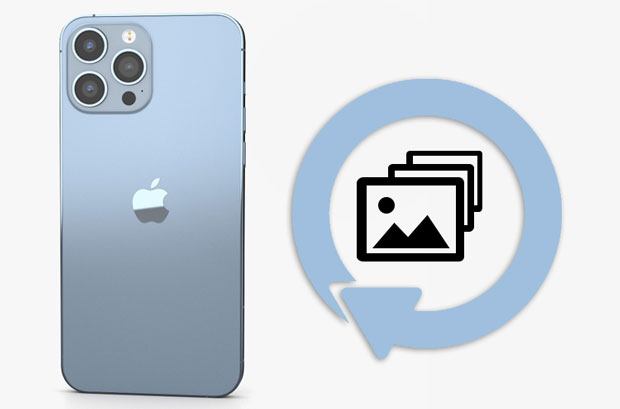
iPhone'unuzdaki fotoğrafları sildiğinizde , önce Son Silinenler albümüne taşınır ve orada 30 gün boyunca saklanır. Ancak, fotoğrafları bu klasörden de manuel olarak silerseniz, "kalıcı olarak silinmiş" olarak işaretlenirler.
Ancak iyi haber şu ki: veriler cihazınızın depolama alanından anında silinmiyor. Üzerine yeni veriler yazılmadığı sürece, profesyonel araçlar genellikle verileri kurtarabilir. Yani evet, çoğu durumda, özellikle de hızlı davranırsanız, Son Silinenler klasörünü temizledikten sonra bile fotoğrafları kurtarmak mümkün.
iCloud veya iTunes'da yedeklemeniz yoksa, iPhone Photo Recovery gibi güvenilir bir iPhone veri kurtarma aracı kullanarak silinen resimlerinizi kurtarabilirsiniz. Bu yazılım, cihazınızı derinlemesine tarayıp silinen verileri geri getirmek için tasarlanmıştır; hatta Son Silinenler klasörü boşaltıldıktan sonra bile.
iPhone Fotoğraf Kurtarma'nın öne çıkan özellikleri:
iCloud/iTunes yedeklemesi olmadan Son Silinenler'den silinen fotoğrafları nasıl kurtaracağınız aşağıda açıklanmıştır:
01 Kurulumdan sonra yazılımı bilgisayarınızda başlatın ve " iOS Cihazından Kurtar" modunu seçin. Ardından, iPhone'unuzu bir USB kablosu kullanarak bilgisayara bağlayın ve istendiğinde iPhone'unuzdaki bilgisayara güvenin.

02 iPhone'unuzdaki dosyaları taramaya başlamak için "Taramayı Başlat" düğmesine dokunun. İşlem tamamlandığında, tüm iPhone içerikleri farklı kategorilerde görüntülenecektir.

03 Sol paneldeki "Kamera Rulosu"na tıklayın ve kurtarmak istediğiniz fotoğrafların önizlemesini yapıp işaretleyin. Ardından, bilgisayarınıza kurtarmak için sağ alt köşedeki "Kurtar" düğmesine basın.

iPhone'unuzu daha önce iCloud veya iTunes kullanarak yedeklediyseniz , silinen fotoğrafların başarıyla kurtarılma olasılığı daha yüksektir. Bu bölümde, Son Silinenler'den silinen fotoğrafların farklı yöntemler kullanılarak nasıl kurtarılacağı açıklanacaktır.
iPhone'unuzu silmeden önce iTunes veya iCloud ile yedeklediğinizi varsayalım. Bu durumda, Coolmuster iPhone Data Recovery aracılığıyla Son Silinenler albümünden sildikten sonra bunları seçerek geri yükleyebilirsiniz. Bu araç, iPhone'unuzu sıfırlamadan veya mevcut verilerinizi kaybetmeden, silinen fotoğrafları doğrudan iTunes veya iCloud yedeklerinden çıkarıp kurtarmanıza olanak tanır. Dahası, kurtarmadan önce tüm yedek fotoğrafları bir bilgisayarda önizlemenize de olanak tanır.
iPhone Veri Kurtarma'nın temel özellikleri:
Bu aracı bilgisayarınıza indirmek için buraya tıklayın ve iCloud/iTunes yedeklemesinden Son Silinenler'den silinen fotoğrafların nasıl kurtarılacağını öğrenmek için aşağıdaki adımları izleyin.
01 Programı bilgisayarınıza kurduktan sonra çalıştırın ve "iTunes Yedekleme Dosyasından Kurtar" seçeneğini belirleyin. Görüntülenen listeden bir yedekleme dosyası seçin ve devam etmek için "Taramayı Başlat"a dokunun. İstediğiniz yedekleme dosyasını bulamazsanız, iTunes yedekleme dosyasını diğer özelleştirilmiş klasörlerden seçmek için "Seç" düğmesine tıklayın.

02 Daha sonra veri seçme arayüzünde "Fotoğraflar" ve "Albümler"i işaretleyin ve tekrar "Taramayı Başlat"a tıklayın.

03 Tarama işlemi tamamlandığında, sol kenar çubuğundan "Albümler" veya "Fotoğraflar"ı seçin ve tüm görüntü küçük resimlerini önizleyin. Şimdi, istediğiniz fotoğrafları işaretleyin ve bilgisayarınıza kaydetmek için "Bilgisayara Kurtar" düğmesine tıklayın.

01 Bilgisayarınızda iPhone Veri Kurtarma'yı başlatın ve "iCloud'dan Kurtar" seçeneğini belirleyin. Yedekleme dosyalarınıza erişmek için iCloud hesabınıza giriş yapın.

02 Bir sonraki pencerede "Albümler" klasörünü seçin ve "İleri"ye tıklayın. Yazılım, yedeklemedeki tüm fotoğrafları tarayacaktır.

03 Tarama tamamlandıktan sonra, kurtarmak istediğiniz fotoğrafları önizleyebilir ve seçebilirsiniz. Fotoğrafları bilgisayarınıza kaydetmek için "Bilgisayara Kurtar"a tıklayın.

Video Eğitimi:
iPhone'unuzu iTunes kullanarak yedeklediyseniz, tüm yedekleme dosyasını geri yükleyerek silinen fotoğrafları kurtarabilirsiniz. Ancak, bu yöntemin mevcut iPhone'unuzdaki tüm mevcut verilerin üzerine yazacağını unutmayın.
İşte iPhone'da Son Silinenler klasöründen boşaltılan fotoğrafların nasıl kurtarılacağı:
Adım 1. Başka bir iPhone'u bilgisayara bağlayın ve otomatik olarak açılmazsa iTunes'un en son sürümünü başlatın.
Adım 2. iTunes penceresinde iPhone simgesi belirdiğinde ona dokunun ve "Özet" altında "Yedeklemeyi Geri Yükle"yi seçin.
Adım 3. Açılan pencerede en son yedekleme dosyasını seçin ve "Geri Yükle" butonuna tıklayın.
Adım 4. Geri yükleme işleminden sonra iPhone'unuzun bilgisayarla bağlantısını kesin ve Fotoğraflar uygulamasını açın. Silinen fotoğrafları cihazınızda bulacaksınız.

Not: iTunes yedekleme dosyasından silinen fotoğrafları başarıyla geri yüklemek için iPhone'umu Bul seçeneğini kapatmalısınız.
iCloud Yedekleme'yi etkinleştirdiyseniz, iPhone'unuzu sıfırlayıp kurulum sırasında iCloud yedeklemesinden geri yüklemeyi seçerek fotoğrafları geri yükleyebilirsiniz.
iCloud yedeklemesinden Son Silinenler'den silinen resimleri geri almanın yolu:
Adım 1. iPhone'unuzda "Ayarlar" > "Genel" > "iPhone'u Aktar veya Sıfırla" > "Tüm İçerikleri ve Ayarları Sil" seçeneğine gidin.
Adım 2. iPhone'unuzu tekrar kurun ve "Uygulamalar ve Veriler" ekranında "iCloud Yedeklemesinden Geri Yükle" seçeneğini belirleyin.
Adım 3. Apple Kimliğinize giriş yapın ve silinen fotoğraflarınızı içeren yedeklemeyi seçin.
Adım 4. Kurulumu tamamlayın ve verilerin geri yüklenmesini bekleyin.

Fotoğraflar uygulamasından yanlışlıkla fotoğraf mı sildiniz? Son Silinenler klasörünü hiç temizlemezseniz, en sevdiğiniz fotoğrafları 30 gün içinde geri yükleyebilirsiniz.
Son Silinenler'den fotoğrafların nasıl geri yükleneceği aşağıda açıklanmıştır:
Adım 1. iPhone'unuzda Fotoğraflar uygulamasını açın ve alt taraftaki "Albümler" bölümüne dokunun.
Adım 2. Aşağıya doğru kaydırarak "Son Silinenler" seçeneğini seçin.
Adım 3. Eğer fotoğraf varsa "Seç" seçeneğine dokunun ve geri yüklemek istediğiniz fotoğrafları seçin.
Adım 4. Orijinal albümlerine geri yüklemek için "Kurtar" butonuna tıklayın.

Son Silinenler klasöründeki fotoğrafları bile yanlışlıkla silmek, her zaman tamamen silindikleri anlamına gelmez. Yedeklemeniz olsun ya da olmasın, hızlı davranıp doğru araçları kullanırsanız kurtarma genellikle mümkündür.
Başarı şansınızı en üst düzeye çıkarmak için, silme işleminden sonra cihazınızı kullanmayı bırakın ve kurtarma işlemine hemen başlayın. Ayrıca, düzenli yedeklemelerin gelecekteki veri kaybını önlemenin en iyi yolu olduğunu unutmayın.
İlgili Makaleler:
iPhone'dan Silinen Fotoğraflar iCloud'da Kalır mı? Nasıl Kurtarılır?
[3 Yol] iCloud'dan Kalıcı Olarak Silinen Fotoğraflar Nasıl Kurtarılır?
iPhone'da Kalıcı Olarak Silinen Fotoğraflar Nereye Gider? [Cevap ve Çözümler]
iPhone'da Son Silinenler Klasörü Nerede ve Silinen Dosyalar Nasıl Kurtarılır?





